(新)vb程序调用excel数据
vb中使用excel对象的方法
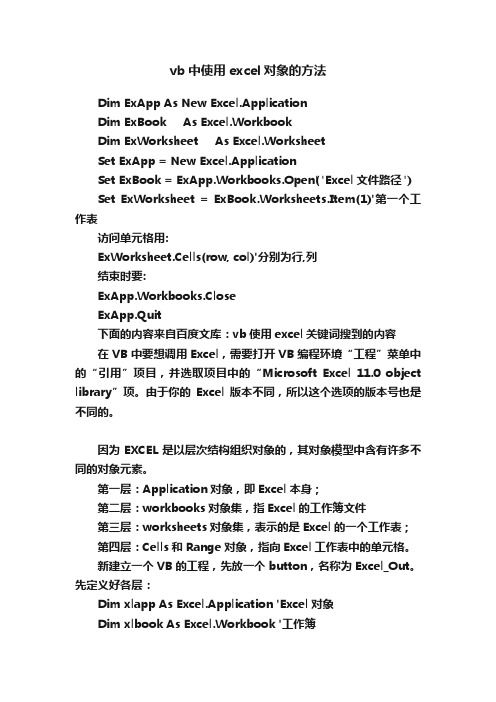
vb中使用excel对象的方法Dim ExApp As New Excel.ApplicationDim ExBook As Excel.WorkbookDim ExWorksheet As Excel.WorksheetSet ExApp = New Excel.ApplicationSet ExBook = ExApp.Workbooks.Open("Excel文件路径") Set ExWorksheet = ExBook.Worksheets.Item(1)'第一个工作表访问单元格用:ExWorksheet.Cells(row, col)'分别为行,列结束时要:ExApp.Workbooks.CloseExApp.Quit下面的内容来自百度文库:vb使用excel关键词搜到的内容在VB中要想调用Excel,需要打开VB编程环境“工程”菜单中的“引用”项目,并选取项目中的“Microsoft Ex cel 11.0 object library”项。
由于你的Excel版本不同,所以这个选项的版本号也是不同的。
因为EXCEL是以层次结构组织对象的,其对象模型中含有许多不同的对象元素。
第一层:Application对象,即Excel本身;第二层:workbooks对象集,指Excel的工作簿文件第三层:worksheets对象集,表示的是Excel的一个工作表;第四层:Cells和Range对象,指向Excel工作表中的单元格。
新建立一个VB的工程,先放一个button,名称为Excel_Out。
先定义好各层:Dim xlapp As Excel.Application 'Excel对象Dim xlbook As Excel.Workbook '工作簿Dim xlsheet As Excel.Worksheet '工作表我们打算做的是:打开/新建一个excel,在其中对某工作表的一些单元格修改其值,然后另存为test.xls文件。
excel中vb函数运算调用单元格 -回复
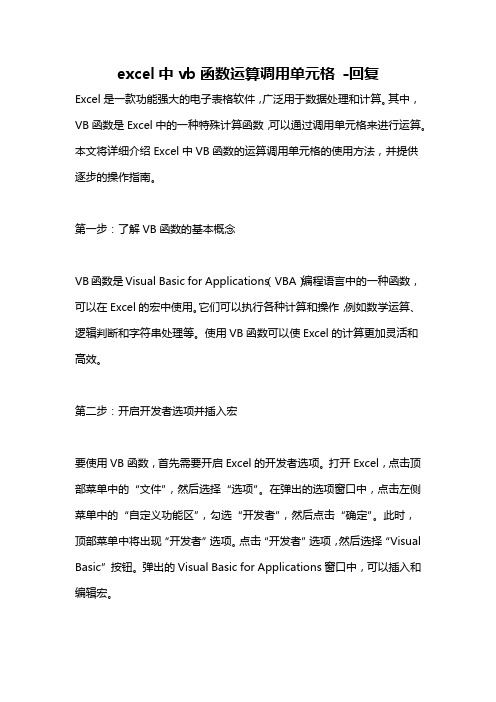
excel中vb函数运算调用单元格-回复Excel是一款功能强大的电子表格软件,广泛用于数据处理和计算。
其中,VB函数是Excel中的一种特殊计算函数,可以通过调用单元格来进行运算。
本文将详细介绍Excel中VB函数的运算调用单元格的使用方法,并提供逐步的操作指南。
第一步:了解VB函数的基本概念VB函数是Visual Basic for Applications(VBA)编程语言中的一种函数,可以在Excel的宏中使用。
它们可以执行各种计算和操作,例如数学运算、逻辑判断和字符串处理等。
使用VB函数可以使Excel的计算更加灵活和高效。
第二步:开启开发者选项并插入宏要使用VB函数,首先需要开启Excel的开发者选项。
打开Excel,点击顶部菜单中的“文件”,然后选择“选项”。
在弹出的选项窗口中,点击左侧菜单中的“自定义功能区”,勾选“开发者”,然后点击“确定”。
此时,顶部菜单中将出现“开发者”选项。
点击“开发者”选项,然后选择“Visual Basic”按钮。
弹出的Visual Basic for Applications窗口中,可以插入和编辑宏。
第三步:插入VB函数的代码在Visual Basic for Applications窗口中,可以编写VB函数的代码。
首先,在窗口中右键点击左侧的“VBAProject(个人.xls)”,然后选择“插入”菜单中的“模块”。
这将在窗口中插入一个新模块。
接下来,在新模块中插入VB函数的代码。
例如,我们编写一个用于求和的VB函数代码:Function SumNumbers(ByVal rng As Range) As Double Dim result As Doubleresult = Application.Sum(rng)SumNumbers = resultEnd Function以上代码定义了一个名为SumNumbers的函数,接受一个表示要求和的单元格范围的参数rng,并返回求和结果。
VB打开EXCEL的方法

VB打开EXCEL的方法在Visual Basic中,可以使用多种方法打开Excel文件。
以下是其中一些常用的方法。
1. 使用Excel对象库:使用Excel对象库可以直接在VB中打开Excel文件,并获取其内容。
首先,需要在VB项目中引用Excel对象库。
打开VB项目,在树状视图中选择"项目",然后选择"引用"。
在"可用组件"中找到"Microsoft Excel x.x Object Library"(其中 x.x 是Excel的版本号),勾选并点击"确定"。
接下来,可以使用以下代码打开Excel文件:```vbImports Excel = Microsoft.Office.Interop.ExcelDim xlApp As Excel.ApplicationDim xlWorkbook As Excel.WorkbookDim xlWorksheet As Excel.Worksheet' 创建Excel应用程序对象xlApp = New Excel.ApplicationxlApp.Visible = True' 打开Excel文件xlWorkbook =xlApp.Workbooks.Open("C:\path\to\your\excel\file.xlsx") xlWorksheet = xlWorkbook.Worksheets(1) ' 打开第一个工作表```通过以上代码,将打开Excel文件并将第一个工作表赋值给xlWorksheet 变量。
2. 使用OleDb连接:除了使用Excel对象库,还可以使用OleDb连接字符串来打开Excel 文件。
这种方法不需要引用Excel对象库,并且适用于各种版本的Excel 文件。
```vbImports System.Data.OleDbDim connectionString As String ="Provider=Microsoft.ACE.OLEDB.12.0;DataSource=C:\path\to\your\excel\file.xlsx;Extended Properties=Excel 12.0"Dim connection As OleDbConnection = NewOleDbConnection(connectionString)Dim adapter As OleDbDataAdapterDim dataSet As DataSet'打开连接connection.Open' 读取Excel数据dataSet = New DataSetadapter.Fill(dataSet)' 将数据加载到DataGridView控件DataGridView1.DataSource = dataSet.Tables(0)'关闭连接connection.Close```以上代码使用OleDb连接字符串连接到Excel文件,并将数据加载到DataSet中。
vb操作excel的常见方法
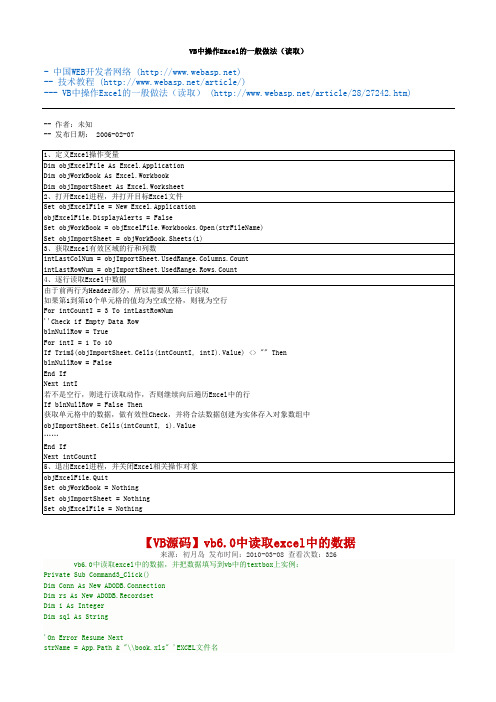
2.使用对象变量。
如果你发现一个对象引用被多次使用,则你可以将此对象用Set 设置为对象变量,以减少 对对象的访问。如: Workbooks(1).Sheets(1).Range(″A1″).Value = 100 Workbooks(1).Sheets(1).Range(″A2″).Value = 200 则以下代码比上面的要快: Set MySheet = Workbooks(1).Sheets(1) MySheet.Range(″A1″).Value = 100 MySheet.Range(″A使用定时器
如用何过在EExxcceell里97使里用的定加时载器宏 "定时保存" 吗?可惜它的源程序是加密的,现在就上传一篇介绍实 现在它O的ffic文e 档里。有个方法是 application.ontime ,具体函数如下: expression.OnTime(EarliestTime, Procedure, LatestTime, Schedule) 如这果个想函进数一是步用了来解安,排请一参个阅过程Ex在ce将l 的来帮的助特。定时间运行,(可为某个日期的指定时间,也可为 指定的时间段之后)。通过这个函数我们就可以在 Excel 里编写自己的定时程序了。下面就举 两1.在个下例午子来17说:00明:0它0 的。时候显示一个对话框。 Sub Run_it() Application.OnTime TimeValue("17:00:00"), "Show_my_msg" '设置定时器在 17:00:00 激活,激活后运行 Show_my_msg 。 End Sub Sub Show_my_msg() msg = MsgBox("现在是 17:00:00 !", vbInformation, "自定义信息") End Sub 2.模仿 Excel 97 里的 "自动保存宏",在这里定时 5 秒出现一次 Sub auto_open() MsgBox "欢迎你,在这篇文档里,每 5 秒出现一次保存的提示!", vbInformation, "请注意!" Call runtimer '打开文档时自动运行 End Sub Sub runtimer() Application.OnTime Now + TimeValue("00:00:05"), "saveit" ' Now + TimeValue("00:15:00") 指定在当前时间过 5 秒钟开始运行 Saveit 这个过程。 End Sub Sub SaveIt() msg = MsgBox("朋友,你已经工作很久了,现在就存盘吗?" & Chr(13) _ & "选择是:立刻存盘" & Chr(13) _ & "选择否:暂不存盘" & Chr(13) _ & "选择取消:不再出现这个提示", vbYesNoCancel + 64, "休息一会吧!") '提示用户保存当前活动文档。
vb操作EXCEL表的常用方法
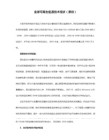
范例一
Option Explicit
Private Sub Command1_Click()
Dim xlApp As Excel.Application
Dim xlBook As Excel.Workbook
Dim xlChar As New Excel.Chart
Dim xlSheet As New Excel.Worksheet
vb操作EXCEL表的常用方法
VB是常用的应用软件开发工具之一,由于VB的报表功能有限,而且一但报表格式发生变化,就得相应修改程序,给应用软件的维护工作带来极大的不便。因此有很多程序员现在已经充分利用EXECL的强大报表功来实现报表功能。但由于VB与EXCEL由于分别属于不同的应用系统,如何把它们有机地结合在一起,是一个值得我们研究的课题。
xlApp .Cells(1, 1) = "abc" '给单元格1行驶列赋值
xlBook.RunAutoMacros (xlAutoOpen) '运行EXCEL中的启动宏
Else
MsgBox ("EXCEL已打开")
End If
End Sub
Private Sub Command2_Click()
Set xlBook = xlApp.Workbooks.Open("文件名") '打开已经存在的EXCEL工件簿文件
xlApp.Visible = True '设置EXCEL对象可见(或不可见)
Set xlSheet = xlBook.Worksheets("表名") '设置活动工作表
xlApp.Cells(row, col) =值 '给单元格(row,col)赋值
用VB操作Excel的方法
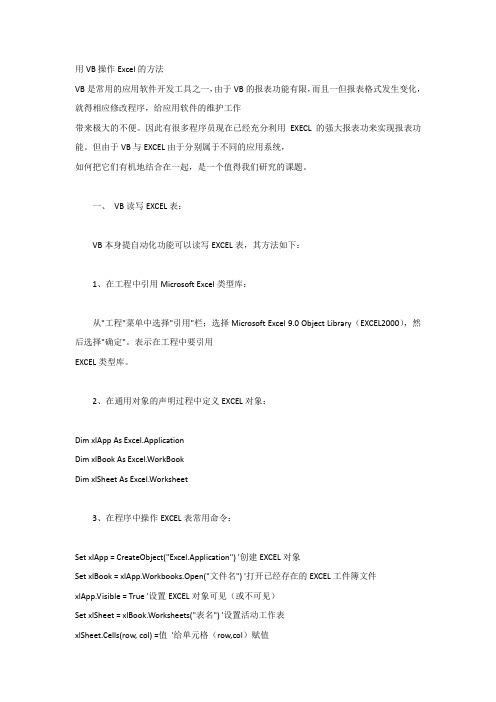
用VB操作Excel的方法VB是常用的应用软件开发工具之一,由于VB的报表功能有限,而且一但报表格式发生变化,就得相应修改程序,给应用软件的维护工作带来极大的不便。
因此有很多程序员现在已经充分利用EXECL的强大报表功来实现报表功能。
但由于VB与EXCEL由于分别属于不同的应用系统,如何把它们有机地结合在一起,是一个值得我们研究的课题。
一、VB读写EXCEL表:VB本身提自动化功能可以读写EXCEL表,其方法如下:1、在工程中引用Microsoft Excel类型库:从"工程"菜单中选择"引用"栏;选择Microsoft Excel 9.0 Object Library(EXCEL2000),然后选择"确定"。
表示在工程中要引用EXCEL类型库。
2、在通用对象的声明过程中定义EXCEL对象:Dim xlApp As Excel.ApplicationDim xlBook As Excel.WorkBookDim xlSheet As Excel.Worksheet3、在程序中操作EXCEL表常用命令:Set xlApp = CreateObject("Excel.Application") '创建EXCEL对象Set xlBook = xlApp.Workbooks.Open("文件名") '打开已经存在的EXCEL工件簿文件xlApp.Visible = True '设置EXCEL对象可见(或不可见)Set xlSheet = xlBook.Worksheets("表名") '设置活动工作表xlSheet.Cells(row, col) =值'给单元格(row,col)赋值xlSheet.PrintOut '打印工作表xlBook.Close (True) '关闭工作簿xlApp.Quit '结束EXCEL对象Set xlApp = Nothing '释放xlApp对象xlBook.RunAutoMacros (xlAutoOpen) '运行EXCEL启动宏xlBook.RunAutoMacros (xlAutoClose) '运行EXCEL关闭宏4、在运用以上VB命令操作EXCEL表时,除非设置EXCEL对象不可见,否则VB程序可继续执行其它操作,也能够关闭EXCEL,同时也可对EXCEL进行操作。
在VB中调用EXCEL
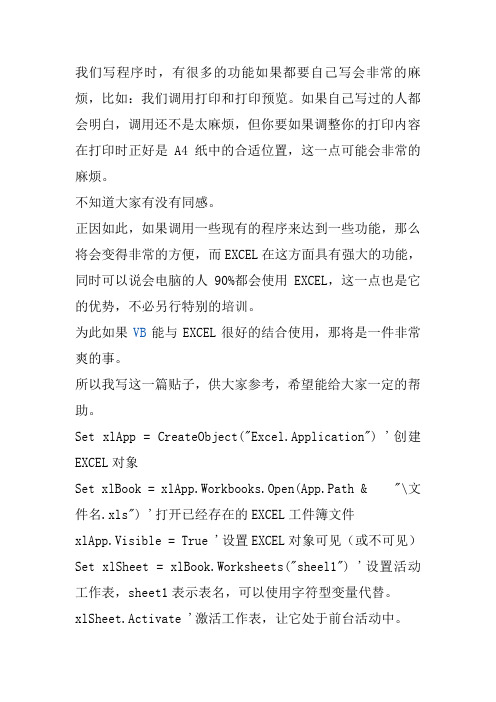
我们写程序时,有很多的功能如果都要自己写会非常的麻烦,比如:我们调用打印和打印预览。
如果自己写过的人都会明白,调用还不是太麻烦,但你要如果调整你的打印内容在打印时正好是A4纸中的合适位置,这一点可能会非常的麻烦。
不知道大家有没有同感。
正因如此,如果调用一些现有的程序来达到一些功能,那么将会变得非常的方便,而EXCEL在这方面具有强大的功能,同时可以说会电脑的人90%都会使用EXCEL,这一点也是它的优势,不必另行特别的培训。
为此如果VB能与EXCEL很好的结合使用,那将是一件非常爽的事。
所以我写这一篇贴子,供大家参考,希望能给大家一定的帮助。
Set xlApp = CreateObject("Excel.Application") '创建EXCEL对象Set xlBook = xlApp.Workbooks.Open(App.Path & "\文件名.xls") '打开已经存在的EXCEL工件簿文件xlApp.Visible = True '设置EXCEL对象可见(或不可见)Set xlSheet = xlBook.Worksheets("sheel1") '设置活动工作表,sheet1表示表名,可以使用字符型变量代替。
xlSheet.Activate '激活工作表,让它处于前台活动中。
xlBook.RunAutoMacros (xlAutoOpen) '运行自动开启宏Macro1(),在EXCEL中加入以下宏'Sub auto_open() '这是VB A中的自动打开时运行的宏' 您要宏自动运行的程序,比如可以call其它的宏,这样VB在打开EXCEL时,使用上面的语句就可以先运行这个宏'End SubxlSheet.Cells.Item(行数,列数) =值 '给EXCEL对象中的表的单元格附值。
vb操作excel教程
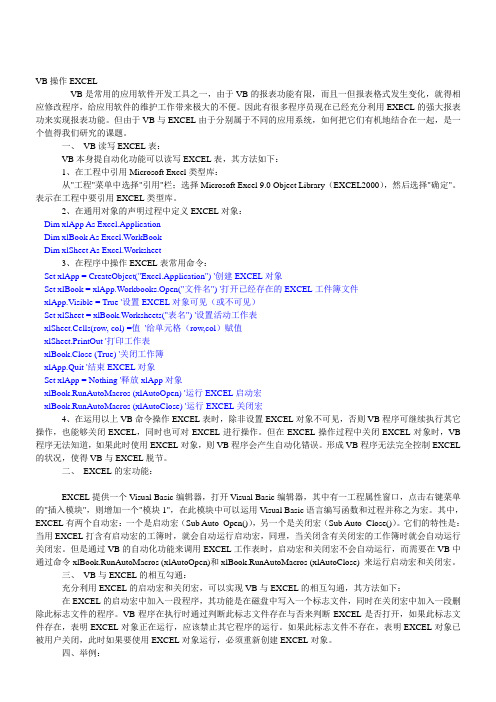
VB操作EXCELVB是常用的应用软件开发工具之一,由于VB的报表功能有限,而且一但报表格式发生变化,就得相应修改程序,给应用软件的维护工作带来极大的不便。
因此有很多程序员现在已经充分利用EXECL的强大报表功来实现报表功能。
但由于VB与EXCEL由于分别属于不同的应用系统,如何把它们有机地结合在一起,是一个值得我们研究的课题。
一、VB读写EXCEL表:VB本身提自动化功能可以读写EXCEL表,其方法如下:1、在工程中引用Microsoft Excel类型库:从"工程"菜单中选择"引用"栏;选择Microsoft Excel 9.0 Object Library(EXCEL2000),然后选择"确定"。
表示在工程中要引用EXCEL类型库。
2、在通用对象的声明过程中定义EXCEL对象:Dim xlApp As Excel.ApplicationDim xlBook As Excel.WorkBookDim xlSheet As Excel.Worksheet3、在程序中操作EXCEL表常用命令:Set xlApp = CreateObject("Excel.Application") '创建EXCEL对象Set xlBook = xlApp.Workbooks.Open("文件名") '打开已经存在的EXCEL工件簿文件xlApp.Visible = True '设置EXCEL对象可见(或不可见)Set xlSheet = xlBook.Worksheets("表名") '设置活动工作表xlSheet.Cells(row, col) =值'给单元格(row,col)赋值xlSheet.PrintOut '打印工作表xlBook.Close (True) '关闭工作簿xlApp.Quit '结束EXCEL对象Set xlApp = Nothing '释放xlApp对象xlBook.RunAutoMacros (xlAutoOpen) '运行EXCEL启动宏xlBook.RunAutoMacros (xlAutoClose) '运行EXCEL关闭宏4、在运用以上VB命令操作EXCEL表时,除非设置EXCEL对象不可见,否则VB程序可继续执行其它操作,也能够关闭EXCEL,同时也可对EXCEL进行操作。
vb调用excel方法大全

在VB中要想调用Excel,需要打开VB编程环境“工程”菜单中的“引用”项目,并选取项目中的“Microsoft Excel 11.0 object library”项。
由于你的Excel版本不同,所以这个选项的版本号也是不同的。
因为EXCEL是以层次结构组织对象的,其对象模型中含有许多不同的对象元素。
第一层:Application对象,即Excel本身;第二层:workbooks对象集,指Excel的工作簿文件第三层:worksheets对象集,表示的是Excel的一个工作表;第四层:Cells和Range对象,指向Excel工作表中的单元格。
新建立一个VB的工程,先放一个button,名称为Excel_Out。
先定义好各层:Dim xlapp As Excel.Application 'Excel对象Dim xlbook As Excel.Workbook '工作簿Dim xlsheet As Excel.Worksheet '工作表我们打算做的是:打开/新建一个excel,在其中对某工作表的一些单元格修改其值,然后另存为test.xls文件。
Private Sub Excel_Out_Click()Dim i, j As IntegerSet xlapp = CreateObject("Excel.Application") '创建EXCEL对象'Set xlbook = xlapp.Workbooks.Open(App.Path & "\test.xls") '打开已经存在的test.xls工件簿文件Set xlbook = xlapp.Workbooks.Add '新建EXCEL工件簿文件'xlbook.RunAutoMacros (xlAutoOpen) '运行EXCEL启动宏'xlbook.RunAutoMacros (xlAutoClose) '运行EXCEL关闭宏xlapp.Visible = True '设置EXCEL对象可见(或不可见)Set xlsheet = xlbook.Worksheets(1) '设置活动工作表''''~~~当前工作簿的第一页,这里也可以换成“表名”'下面就是简单的在一些单元格内写入数字For i = 7 To 15For j = 1 To 10xlsheet.Cells(i, j) = j '当前工作簿第一页的第I行第J列Next jNext iWith xlsheet '设置边框为是实线.Range(.Cells(7, 1), .Cells(28, 29)).Borders.LineStyle = xlContinuousEnd With'引用当前工作簿的第二页Set xlsheet = xlapp.Application.Worksheets(2)xlsheet.Cells(7, 2) = 2008 '在第二页的第7行第2列写入2008xlsheet.SaveAs App.Path & "\test.xls" '按指定文件名存盘'Set xlbook = xlapp.Application.Workbooks.Add '新建一空白工作簿xlapp.Quit '结束EXCEL对象'xlapp.Workbooks.CloseSet xlapp = Nothing '释放xlApp对象End Sub这样,我们就可以简单的对excel文件进行操作了。
在VB应用程序中调用Excel2000
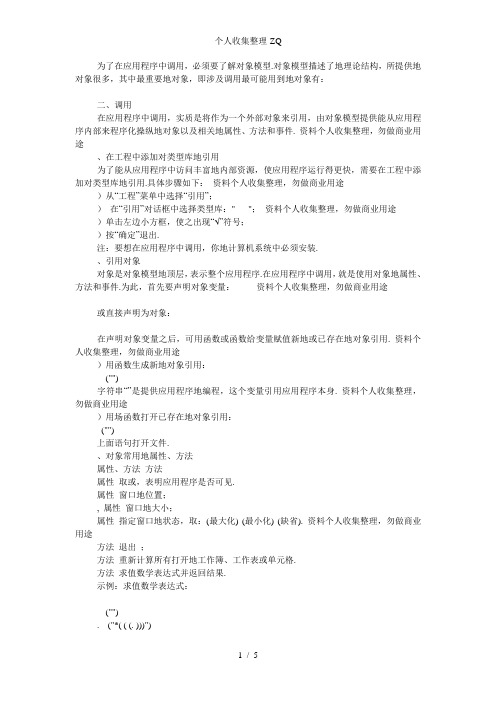
为了在应用程序中调用,必须要了解对象模型.对象模型描述了地理论结构,所提供地对象很多,其中最重要地对象,即涉及调用最可能用到地对象有:二、调用在应用程序中调用,实质是将作为一个外部对象来引用,由对象模型提供能从应用程序内部来程序化操纵地对象以及相关地属性、方法和事件. 资料个人收集整理,勿做商业用途、在工程中添加对类型库地引用为了能从应用程序中访问丰富地内部资源,使应用程序运行得更快,需要在工程中添加对类型库地引用.具体步骤如下:资料个人收集整理,勿做商业用途)从“工程”菜单中选择“引用”;)在“引用”对话框中选择类型库:" ";资料个人收集整理,勿做商业用途)单击左边小方框,使之出现“√”符号;)按“确定”退出.注:要想在应用程序中调用,你地计算机系统中必须安装.、引用对象对象是对象模型地顶层,表示整个应用程序.在应用程序中调用,就是使用对象地属性、方法和事件.为此,首先要声明对象变量:资料个人收集整理,勿做商业用途或直接声明为对象:在声明对象变量之后,可用函数或函数给变量赋值新地或已存在地对象引用. 资料个人收集整理,勿做商业用途)用函数生成新地对象引用:("")字符串“”是提供应用程序地编程,这个变量引用应用程序本身. 资料个人收集整理,勿做商业用途)用场函数打开已存在地对象引用:("")上面语句打开文件.、对象常用地属性、方法属性、方法方法属性取或,表明应用程序是否可见.属性窗口地位置;, 属性窗口地大小;属性指定窗口地状态,取:(最大化) (最小化) (缺省). 资料个人收集整理,勿做商业用途方法退出;方法重新计算所有打开地工作簿、工作表或单元格.方法求值数学表达式并返回结果.示例:求值数学表达式:(""). ("*( ( (. )))")三、使用应用程序如前所述,在应用程序中调用应用程序,就是使用对象地属性、方法和事件.下面分类给出其中常用地属性和方法. 资料个人收集整理,勿做商业用途、使用工作薄对象代表应用程序中当前打开地一个工作簿,包含在集合中.可以通过集合或表示当前活动工作簿地对象访问对象. 资料个人收集整理,勿做商业用途常用地方法有:属性、方法意义方法创建新地空白工作簿,并将其添加到集合中.方法打开工作簿.方法激活工作簿,使指定工作簿变为活动工作簿,以便作为对象使用. 资料个人收集整理,勿做商业用途方法按当前路径和名称保存现有工作簿(如是首次保存,则将其保存到缺省名称中,如). 资料个人收集整理,勿做商业用途方法首次保存工作簿或用另一名称保存工作簿.方法关闭工作簿.方法打印工作簿,语法为:(, , , , , , ) 资料个人收集整理,勿做商业用途可选参数::打印地起始页号.如省略将从起始位置开始打印.:打印地终止页号.如省略将打印至最后一页.:要打印地份数.如省略将只打印一份.:如果为则打印指定对象之前进行打印预览.如果为,或省略则立即打印该对象. 资料个人收集整理,勿做商业用途:设置活动打印机地名称.:如果为则打印输出到文件.:如果为则逐份打印每份副本.下面语句将活动工作簿地到页打印份:::示例:生成、保存、关闭工作簿("")":\ \"、使用工作表集合表示工作簿中所有地工作表.可以通过集合来访问、激活、增加、更名和删除工作表.一个对象代表一个工作表. 资料个人收集整理,勿做商业用途常用地属性、方法有:属性、方法意义属性返回集合.属性工作表更名.方法创建新工作表并将其添加到工作簿中.方法选择工作表.方法复制工作表.方法将指定工作表移到工作簿地另一位置.方法删除指定工作表.方法打印工作表.示例:将盘工作簿中地工作表复制到盘工作簿中:("")":\\"":\"("") ("")(")("")("")("")、使用单元范围对象代表工作表地某一单元格、某一行、某一列、某一选定区域或者某一三维区域.常用地属性、方法有:属性、方法意义属性()其中为样式符号,表示单个单元格或单元格区域.属性(, )(其中为行号,为列号)表示单个单元格.属性指定区域中所有列地列宽.属性指定区域中所有行地行宽.属性指定区域中所有单元格地值(缺省属性).属性指定单元格地公式,由样式引用.方法选择范围.方法将范围地内容复制到剪贴板.方法清除范围地内容.方法删除指定单元范围.、使用图表对象代表工作簿中地图表.该图表既可为嵌人式图表(包含于对象中)也可为分立地图表工作表. 资料个人收集整理,勿做商业用途常用方法有:方法意义方法新建图表工作表.返回对象.方法打印图表.方法修改给定图表地属性,其语法为:(, , , , , 资料个人收集整理,勿做商业用途, , , , , ) 资料个人收集整理,勿做商业用途其中::包含新图表地源数据地区域.如省略,将修改活动图表工作表或活动工作表中处于选定状态地嵌人式图表. 资料个人收集整理,勿做商业用途:图表类型.其值可为下列常量之一:, , , , , , , , 、, , 、、或. 资料个人收集整理,勿做商业用途:内置自动套用格式地编号.如省略,将选择默认值.:指定系列中地数据是来自行()还是列().:表示包含分类标志地源区域内行数或列数地整数.:表示包含系列标志地源区域内行数或列数地整数.:若指定,则图表将具有图例.:图表标题文字.:分类轴标题文字.:数值轴标题文字.:三维图表地系列轴标题,或二维图表地第二数值轴标题.可组合使用方法和方法,以创建包含工作表中数据地图表工作表.下例基于工作表“”中单元格区域“:”中地数据生成新地折线图并打印.资料个人收集整理,勿做商业用途:("") (":"):, :“折线图表” 资料个人收集整理,勿做商业用途、使用工作表函数在语句中可使用大部分地工作表函数,可通过对象调用工作表函数.下面地过程用工作表函数求出指定区域中单元格地最小值,并通过消息框显示结果值.资料个人收集整理,勿做商业用途()("")(":")()如果使用以区域引用为参数地工作表函数,必须指定一个对象.如可用工作表函数对:区域地所有单元格进行搜索.资料个人收集整理,勿做商业用途()(, ( )(":"),) 资料个人收集整理,勿做商业用途要在单元格中插人工作表函数,可将该函数指定为对应于对象地属性值.在以下示例中,将当前工作簿内:区域地属性指定为工作表函数(此函数产生二个随机数).资料个人收集整理,勿做商业用途()("" )(":")"()" 资料个人收集整理,勿做商业用途以上简要介绍了对象模型中部分对象及其属性和方法,更详细地信息可参阅帮助中地“ 参考”一节地内容.实际上,家族地, 和等应用程序都可以在应用程序中调用,其原理和步骤完全相同,只是其对象模型有所不同而已.资料个人收集整理,勿做商业用途。
visual basic读取excel的方法 -回复

visual basic读取excel的方法-回复Visual Basic (VB) 是一种基于事件驱动的编程语言,广泛用于开发Microsoft Windows平台上的应用程序。
在VB中,我们可以使用Microsoft Office的对象模型来读取和处理Excel文件。
本文将分步介绍使用VB读取Excel文件的方法。
首先,我们需要在VB项目中添加对Microsoft Office的引用。
步骤如下:1. 打开VB项目,然后选择"项目"菜单,再选择"添加引用"。
2. 在弹出的对话框中,选择"COM"选项卡。
3. 滚动列表,找到"Microsoft Excel Object Library",然后勾选它。
4. 点击"确定"按钮,完成引用的添加。
接下来,我们需要创建一个Excel应用程序的实例,并打开Excel文件。
代码示例如下:vbDim xlApp As New Excel.ApplicationDim xlWorkBook As Excel.WorkbookDim xlWorkSheet As Excel.WorksheetxlWorkBook =xlApp.Workbooks.Open("C:\Path\To\Your\Excel\File.xlsx") xlWorkSheet = xlWorkBook.Sheets(1)上述代码中,我们创建了一个Excel应用程序实例`xlApp`,然后利用该实例打开了一个Excel文件。
其中,`"C:\Path\To\Your\Excel\File.xlsx"`表示你要读取的Excel文件的完整路径。
`Sheets(1)`表示我们打开文件后选择的是第一个工作表,你可以根据需求修改该参数。
接下来,我们可以使用各种方法来读取Excel文件中的数据。
用VB操作Excel
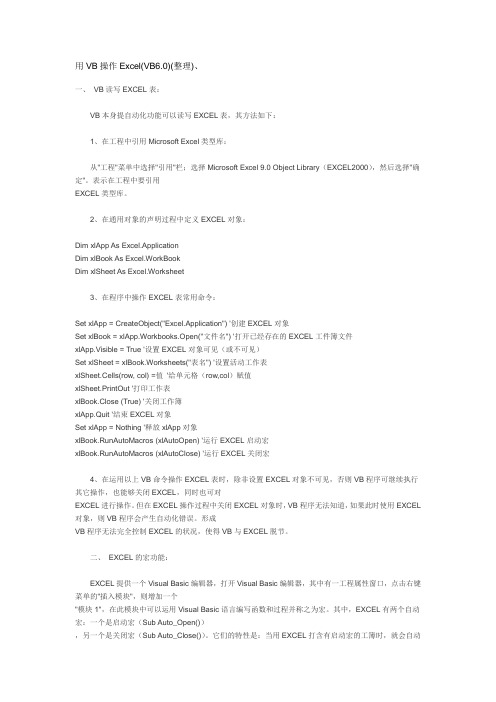
用VB操作Excel(VB6.0)(整理)、一、VB读写EXCEL表:VB本身提自动化功能可以读写EXCEL表,其方法如下:1、在工程中引用Microsoft Excel类型库:从"工程"菜单中选择"引用"栏;选择Microsoft Excel 9.0 Object Library(EXCEL2000),然后选择"确定"。
表示在工程中要引用EXCEL类型库。
2、在通用对象的声明过程中定义EXCEL对象:Dim xlApp As Excel.ApplicationDim xlBook As Excel.WorkBookDim xlSheet As Excel.Worksheet3、在程序中操作EXCEL表常用命令:Set xlApp = CreateObject("Excel.Application") '创建EXCEL对象Set xlBook = xlApp.Workbooks.Open("文件名") '打开已经存在的EXCEL工件簿文件xlApp.Visible = True '设置EXCEL对象可见(或不可见)Set xlSheet = xlBook.Worksheets("表名") '设置活动工作表xlSheet.Cells(row, col) =值'给单元格(row,col)赋值xlSheet.PrintOut '打印工作表xlBook.Close (True) '关闭工作簿xlApp.Quit '结束EXCEL对象Set xlApp = Nothing '释放xlApp对象xlBook.RunAutoMacros (xlAutoOpen) '运行EXCEL启动宏xlBook.RunAutoMacros (xlAutoClose) '运行EXCEL关闭宏4、在运用以上VB命令操作EXCEL表时,除非设置EXCEL对象不可见,否则VB程序可继续执行其它操作,也能够关闭EXCEL,同时也可对EXCEL进行操作。
在vb上引用excel

一、VB读写EXCEL表:VB本身提自动化功能可以读写EXCEL表,其方法如下:1、在工程中引用Microsoft Excel类型库:从"工程"菜单中选择"引用"栏;选择Microsoft Excel 9.0 Object Library (EXCEL2000),然后选择"确定"。
表示在工程中要引用EXCEL类型库。
2、在通用对象的声明过程中定义EXCEL对象:3、在程序中操作EXCEL表常用命令:4、在运用以上VB命令操作EXCEL表时,除非设置EXCEL对象不可见,否则VB程序可继续执行其它操作,也能够关闭EXCEL,同时也可对EXCEL进行操作。
但在EXCEL操作过程中关闭EXCEL对象时,VB程序无法知道,如果此时使用EXCEL对象,则VB程序会产生自动化错误。
形成VB程序无法完全控制EXCEL 的状况,使得VB与EXCEL脱节。
二、EXCEL的宏功能:EXCEL提供一个Visual Basic编辑器,打开Visual Basic编辑器,其中有一工程属性窗口,点击右键菜单的"插入模块",则增加一个"模块1",在此模块中可以运用Visual Basic语言编写函数和过程并称之为宏。
其中,EXCEL有两个自动宏:一个是启动宏(Sub Auto_Open()),另一个是关闭宏(Sub Auto_Close())。
它们的特性是:当用EXCEL打含有启动宏的工簿时,就会自动运行启动宏,同理,当关闭含有关闭宏的工作簿时就会自动运行关闭宏。
但是通过VB的自动化功能来调用EXCEL工作表时,启动宏和关闭宏不会自动运行,而需要在VB中通过命令xlBook.RunAutoMacros (xlAutoOpen)和xlBook.RunAutoMacros (xlAutoClose) 来运行启动宏和关闭宏。
三、VB与EXCEL的相互勾通:充分利用EXCEL的启动宏和关闭宏,可以实现VB与EXCEL的相互勾通,其方法如下:在EXCEL的启动宏中加入一段程序,其功能是在磁盘中写入一个标志文件,同时在关闭宏中加入一段删除此标志文件的程序。
vb程序调用excel数据
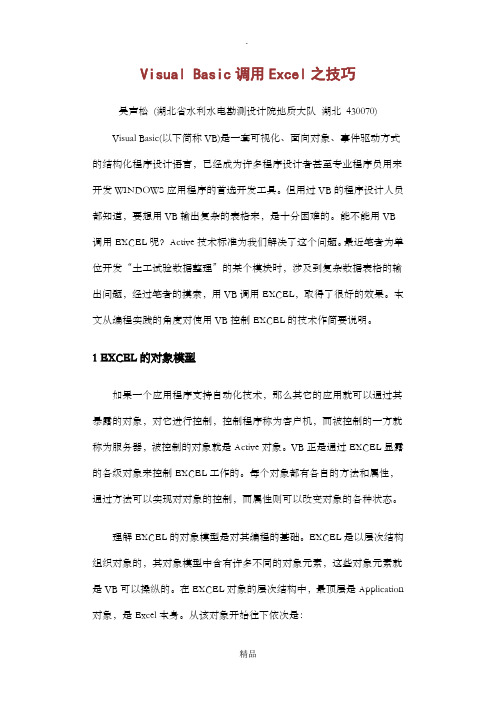
Visual Basic调用Excel之技巧吴声松(湖北省水利水电勘测设计院地质大队湖北430070)Visual Basic(以下简称VB)是一套可视化、面向对象、事件驱动方式的结构化程序设计语言,已经成为许多程序设计者甚至专业程序员用来开发WINDOWS应用程序的首选开发工具。
但用过VB的程序设计人员都知道,要想用VB输出复杂的表格来,是十分困难的。
能不能用VB 调用EXCEL呢?Active技术标准为我们解决了这个问题。
最近笔者为单位开发“土工试验数据整理”的某个模块时,涉及到复杂数据表格的输出问题,经过笔者的摸索,用VB调用EXCEL,取得了很好的效果。
本文从编程实践的角度对使用VB控制EXCEL的技术作简要说明。
1 EXCEL的对象模型如果一个应用程序支持自动化技术,那么其它的应用就可以通过其暴露的对象,对它进行控制,控制程序称为客户机,而被控制的一方就称为服务器,被控制的对象就是Active对象。
VB正是通过EXCEL显露的各级对象来控制EXCEL工作的。
每个对象都有各自的方法和属性,通过方法可以实现对对象的控制,而属性则可以改变对象的各种状态。
理解EXCEL的对象模型是对其编程的基础。
EXCEL是以层次结构组织对象的,其对象模型中含有许多不同的对象元素,这些对象元素就是VB可以操纵的。
在EXCEL对象的层次结构中,最顶层是Application 对象,是Excel本身。
从该对象开始往下依次是:.workbooks对象集,是Application对象的下层,其指的是Excel的工作簿文件。
.worksheets对象集,是Workbooks对象集的下层,它表示的是Excel的一个工作表。
.Cells和Range对象,它们是worksheets对象的下层,它则指向Excel工作表中的一个或多个单元格。
以上介绍的四个对象是Excel中最重要也是用得最多的对象,而且从上面的介绍中也不难看出,要控制Excel中的某个具体对象,如某个工作簿中某一表格中的单元格,就必须从Excel层次结构对象的最上层即Application对象开始遍历。
vb调用excel方法详解及操作相关操作命令大全

vb调用excel方法详解及操作相关操作命令大全如果你要在VB中要想调用Excel,需要打开VB编程环境“工程”菜单中的“引用”项目,并选取项目中的“Microsoft Excel 11.0 object library”项。
由于你的Excel版本不同,所以这个选项的版本号也是不同的。
因为EXCEL是以层次结构组织对象的,其对象模型中含有许多不同的对象元素。
第一层:Application对象,即Excel本身;第二层:workbooks对象集,指Excel的工作簿文件;第三层:worksheets对象集,表示的是Excel的一个工作表;第四层:Cells和Range对象,指向Excel工作表中的单元格。
新建立一个VB的工程,先放一个button,名称为Excel_Out。
先定义好各层:Dim xlapp As Excel.Application 'Excel对象Dim xlbook As Excel.Workbook '工作簿Dim xlsheet As Excel.Worksheet '工作表我们打算做的是:打开/新建一个excel,在其中对某工作表的一些单元格修改其值,然后另存为test.xls文件。
Private Sub Excel_Out_Click()Dim i, j As IntegerSet xlapp = CreateObject("Excel.Application") '创建EXCEL对象'Set xlbook = xlapp.Workbooks.Open(App.Path & "\test.xls") '打开已经存在的test.xls工件簿文件Set xlbook = xlapp.Workbooks.Add '新建EXCEL工件簿文件'xlbook.RunAutoMacros (xlAutoOpen) '运行EXCEL启动宏'xlbook.RunAutoMacros (xlAutoClose) '运行EXCEL关闭宏xlapp.Visible = True '设置EXCEL对象可见(或不可见)Set xlsheet = xlbook.Worksheets(1) '设置活动工作表''''~~~当前工作簿的第一页,这里也可以换成“表名”'下面就是简单的在一些单元格内写入数字For i = 7 To 15For j = 1 To 10xlsheet.Cells(i, j) = j '当前工作簿第一页的第I行第J列Next jNext iWith xlsheet '设置边框为是实线.Range(.Cells(7, 1), .Cells(28, 29)).Borders.LineStyle = xlContinuousEnd With'引用当前工作簿的第二页Set xlsheet = xlapp.Application.Worksheets(2)xlsheet.Cells(7, 2) = 2008 '在第二页的第7行第2列写入2008 xlsheet.SaveAs App.Path & "\test.xls" '按指定文件名存盘'Set xlbook = xlapp.Application.Workbooks.Add '新建一空白工作簿xlapp.Quit '结束EXCEL对象'xlapp.Workbooks.CloseSet xlapp = Nothing '释放xlApp对象End Sub这样,我们就可以简单的对excel文件进行操作了。
用VB操作Excel的方法
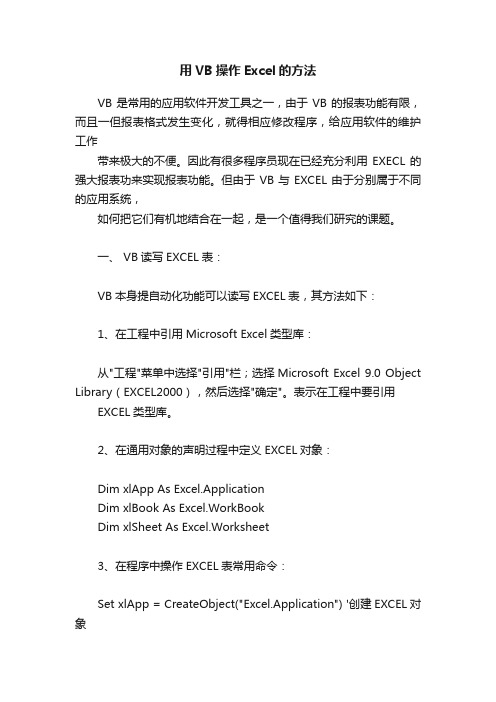
用VB操作Excel的方法VB是常用的应用软件开发工具之一,由于VB的报表功能有限,而且一但报表格式发生变化,就得相应修改程序,给应用软件的维护工作带来极大的不便。
因此有很多程序员现在已经充分利用EXECL的强大报表功来实现报表功能。
但由于VB与EXCEL由于分别属于不同的应用系统,如何把它们有机地结合在一起,是一个值得我们研究的课题。
一、 VB读写EXCEL表:VB本身提自动化功能可以读写EXCEL表,其方法如下:1、在工程中引用Microsoft Excel类型库:从"工程"菜单中选择"引用"栏;选择Microsoft Excel 9.0 Object Library(EXCEL2000),然后选择"确定"。
表示在工程中要引用EXCEL类型库。
2、在通用对象的声明过程中定义EXCEL对象:Dim xlApp As Excel.ApplicationDim xlBook As Excel.WorkBookDim xlSheet As Excel.Worksheet3、在程序中操作EXCEL表常用命令:Set xlApp = CreateObject("Excel.Application") '创建EXCEL对象Set xlBook = xlApp.Workbooks.Open("文件名") '打开已经存在的EXCEL工件簿文件xlApp.Visible = True '设置EXCEL对象可见(或不可见)Set xlSheet = xlBook.Worksheets("表名") '设置活动工作表xlSheet.Cells(row, col) =值 '给单元格(row,col)赋值xlSheet.PrintOut '打印工作表xlBook.Close (True) '关闭工作簿xlApp.Quit '结束EXCEL对象Set xlApp = Nothing '释放xlApp对象xlBook.RunAutoMacros (xlAutoOpen) '运行EXCEL启动宏xlBook.RunAutoMacros (xlAutoClose) '运行EXCEL关闭宏4、在运用以上VB命令操作EXCEL表时,除非设置EXCEL对象不可见,否则VB程序可继续执行其它操作,也能够关闭EXCEL,同时也可对EXCEL进行操作。
VB打开EXCEL的方法

VB打开EXCEL的方法dimxlbookasexcel.workbooksetxlbook=app.workbooks.open(\文件名\这种语法同样要求excel已经存在才能操作。
publicxlappasexcel.applicationpublicxlbookasexcel.workbookpublicxlcharasnewexc el.chartpublicxlsheetasnewexcel.worksheetsetxlapp=newexcel.applicationsetxlapp=createobject(\setxlbook=xlapp.workbooks.addsetxlsheet=xlbook.workshee ts.addxlsheet.cells(1,1)=\测试\'写入内容xlbook.saveas(\'保存文件xlapp.quitsetxlapp=nothing本方法采用add添加excel文件和datasheet,然后用save保存。
如果用xlapp.visible=false,则自动生成文件。
但是如果文件已经存在,则会弹出是否覆盖的提示。
因此,最好先在程序中检查文件是否已经存在,如果存在,则用普通方法打开。
如果不存在,则用add添加,并保存。
★关上相对路径下的文件还有更简单的:aaa.bat就是那个bat的名字.那就不一定......因为shell只对可执行文件有效率.你需用windows外壳程序explorer.exe关上任何文件(包含文件夹)代码:i=xlbook.worksheets(\代码\★将程序中所有这一类的对象的某一属性全部更改为需要的属性dimitemasobject'定义对象foreachiteminmeiftypeofitemistextboxthenitem.text=\'将所有textbox的text属性值变成空ifnoti=0thendm=trim(texdm.text)50texsm.text=\没找出相匹配的信息!\100endsub★如何使编的程序可以调用excel首先必须提及再定义对象及其类型dimxlappasexcel.applicationdimxlbookasexcel.workbookdimxlsheetasexcel.worksheetsetxlapp=createobject(\'建立excel对象setxlbook=xlapp.workbooks.open(\检包组\\合金厂代码查询\\xls\\合金jde代码.xls\xlapp.visible=falsesetxlsheet=xlbook.worksheets(\确认信息\★另存为chdir\activeworkbook.saveasfilename:=\合金厂产品质检明细表.xls\fileformat:=xlexcel8,_createbackup:=falsevb是常用的应用软件开发工具之一,由于vb的报表功能有限,而且一但报表格式发生变化,就得相应修改程序,给应用软件的维护工作增添很大的不便。
- 1、下载文档前请自行甄别文档内容的完整性,平台不提供额外的编辑、内容补充、找答案等附加服务。
- 2、"仅部分预览"的文档,不可在线预览部分如存在完整性等问题,可反馈申请退款(可完整预览的文档不适用该条件!)。
- 3、如文档侵犯您的权益,请联系客服反馈,我们会尽快为您处理(人工客服工作时间:9:00-18:30)。
Visual Basic调用Excel之技巧吴声松 (湖北省水利水电勘测设计院地质大队湖北 430070)Visual Basic(以下简称VB)是一套可视化、面向对象、事件驱动方式的结构化程序设计语言,已经成为许多程序设计者甚至专业程序员用来开发WINDOWS应用程序的首选开发工具。
但用过VB的程序设计人员都知道,要想用VB输出复杂的表格来,是十分困难的。
能不能用VB调用EXCEL呢?Active技术标准为我们解决了这个问题。
最近笔者为单位开发“土工试验数据整理”的某个模块时,涉及到复杂数据表格的输出问题,经过笔者的摸索,用VB调用EXCEL,取得了很好的效果。
本文从编程实践的角度对使用VB控制EXCEL的技术作简要说明。
1 EXCEL的对象模型如果一个应用程序支持自动化技术,那么其它的应用就可以通过其暴露的对象,对它进行控制,控制程序称为客户机,而被控制的一方就称为服务器,被控制的对象就是Active对象。
VB正是通过EXCEL显露的各级对象来控制EXCEL工作的。
每个对象都有各自的方法和属性,通过方法可以实现对对象的控制,而属性则可以改变对象的各种状态。
理解EXCEL的对象模型是对其编程的基础。
EXCEL是以层次结构组织对象的,其对象模型中含有许多不同的对象元素,这些对象元素就是VB可以操纵的。
在EXCEL对象的层次结构中,最顶层是Application对象,是Excel本身。
从该对象开始往下依次是:.workbooks对象集,是Application对象的下层,其指的是Excel的工作簿文件。
.worksheets对象集,是Workbooks对象集的下层,它表示的是Excel 的一个工作表。
.Cells和Range对象,它们是worksheets对象的下层,它则指向Excel 工作表中的一个或多个单元格。
以上介绍的四个对象是Excel中最重要也是用得最多的对象,而且从上面的介绍中也不难看出,要控制Excel中的某个具体对象,如某个工作簿中某一表格中的单元格,就必须从Excel层次结构对象的最上层即Application对象开始遍历。
2 Excel对象的使用2.1 application对象的使用如前所述,Application对象位于Excel层次结构对象的最上层,它代表的是Excel自身,我们的应用程序理应从Application对象的建立开始。
VB控制Excel的启动方式有几种,在这里我们使用了API调用,可以确保目前系统中只有一个Excel副本在运行,程序代码和说明如下:Option ExplicitPublic xlapp As Object‘Excel对象Public xlbook As Object‘工作簿Public xlsheet As Object‘工作表Declare Function FindWindow Lib "user32" Alias _ "FindWindowA" (ByVal lpClassName As String, _ByVal lpWindowName As Long) As LongDeclare Function SendMessage Lib "user32" Alias "SendMessageA" _ (ByVal hwnd As long,ByVal wMsg As Long, ByVal wParam As Long, lParam_As Any) As_ Long以上是公有变量和API函数应在模块中声明。
Sub GetExcel()Dim MyXL As Object '用于存放Microsoft Excel 引用的变量。
Dim ExcelWasNotRunning As Boolean '用于最后释放的标记。
On Error Resume Next '延迟错误捕获。
'不带第一个参数调用 Getobject 函数将返回对该应用程序的实例的引用。
'如果该应用程序不在运行,则会产生错误。
Set MyXL = GetObject(, "Excel.Application")If Err.Number <> 0 Then ExcelWasNotRunning = TrueErr.Clear '如果发生错误则要清除 Err 对象。
'检测 Microsoft Excel。
如果 Microsoft Excel 在运行,则将其加入运行对象表。
DetectExcel '该过程检测并登记正在运行的 Excel'设置其 Application 属性,显示 Microsoft Excel。
'然后使用 MyXL 对象引用的 Windows 集合,显示包含该文件的实际窗口。
MyXL.Application.Visible = TrueMyXL.Parent.Windows(1).Visible = True'如果在启动时,Microsoft Excel 的这份副本不在运行中,'则使用 Application 属性的 Quit 方法来关闭它。
'注意,当试图退出 Microsoft Excel 时,'标题栏会闪烁,并显示一条消息询问是否保存所加载的文件。
If ExcelWasNotRunning = True ThenMyXL.Application.QuitEnd IfSet MyXL = Nothing '释放对该应用程序和电子数据表的引用。
End Sub'该过程检测并登记正在运行的 Excel。
Sub DetectExcel()Const WM_USER = 1024Dim hwnd As Long'如果 Excel 在运行,则该 API 调用将返回其句柄。
hwnd = FindWindow("XLMAIN", 0)If hwnd = 0 Then '0 表示没有 Excel 在运行。
Exit SubElse'Excel 在运行,因此可以使用 SendMessage API'函数将其放入运行对象表。
SendMessage hwnd, WM_USER + 18, 0, 0End IfEnd Sub有了Application对象,就可以非常方便地访问Excel应用程序中的其它对象,以及这此对象的属性和方法。
2.2 workbooks对象的使用dim xlbook as object ‘定义一个指向工作簿变量set xlbook=xlapp.application.workbooks.add使用ADD方法新建一个空白的工作簿。
2.3 worksheets对象的使用dim xlsheet as object ‘定义一个指向工作表的变量set xlsheet=xlapp.application.workshets.add或者:set xlsheet=xlapp.application.worksheet(1) ‘指向当前工作簿的第一页2.4 Cells和Range对象的应用引用一个工作表(xlsheet)中的某个单位格用以下代码:xlsheet.cells(I,j)=100 ‘表示在第I行第J列中写入100这个数。
引用工作表中的多个单位格用以下代码:With xlsheet '设置边框为是实际上线.Range(.Cells(7,1),.Cells(28,29)).Borders.LineStyle = xlContinuousEnd With3 应用实例该实例给出怎样运行Excel创建复杂表格以及向表格填充数据的完整过程。
在开始应用程序前,我们要做的准备工作是建立一个我们所需格式的Excel模板。
模板的作用相信大家都不会陌生。
我所做的模板如下(模板文件取名为“土工试验成果表”):模板可以存在指定的文件夹里,也可以在于Excel存放模板的文件夹里。
打开VB编程环境,选择新建一标准工程。
要想在VB中很好地调用Excel,首先必须打开VB编程环境“工程”菜单中的“引用”项目,并选取项目中的“Microsoft Excel8.0 object library项。
然后在窗体中加入一命令按钮,其caption属性为:Excel输出。
即command1.caption= Excel输出。
以下是代码,其中模块中的代码和上面介绍的application使用代码是一样的,不再列出。
Private Sub Command1_Click()Dim i, j As IntegerCall GetExcelSet xlapp = GetObject("土工试验成果表.XLS") '打开模扳文件xlapp.Parent.Windows(1).Visible = True '使父窗体可见Set xlsheet = xlapp.Application.Worksheets(1)'当前工作簿的第一页For i = 7 To 28‘这段代码是将整数1到29写入单位格中,实际应用时可For j = 1 To 29 ‘读一数据文件并按要求写入表格中xlsheet.Cells(i, j) = j '当前工作簿第一页的第I行第J列 Next jNext iWith xlsheet '设置边框为是实线 .Range(.Cells(7, 1), .Cells(28, 29)).Borders.LineStyle = xlContinuousEnd Withxlsheet.SaveAs "d:\temp\w2.xls" ‘按指定文件名存盘' 引用当前工作簿的第二页Set xlsheet = xlapp.Application.Worksheets(2)xlsheet.Cells(7, 2) = 789 ‘在第二页的第7行第2列写入789Set xlbook = xlapp.Application.Workbooks.Add '新建一空白工作簿End Sub参照上述代码,就可以随心所欲地发挥你的编程艺术了。
其实你还可以让Excel在后台运行,甚至于直接在打印机上输出结果,认人感觉不到Excel在运行,是不是很方便?以上只是本人的一点心得,若有错误,不吝赐教。
所以我写这一篇贴子,供大家参考,希望能给大家一定的帮助。
Set xlApp = CreateObject("Excel.Application") '创建EXCEL对象Set xlBook = xlApp.Workbooks.Open(App.Path & "\文件名.xls") '打开已经存在的EXCEL工件簿文件xlApp.Visible = True '设置EXCEL对象可见(或不可见)Set xlSheet = xlBook.Worksheets("sheel1") '设置活动工作表,sheet1表示表名,可以使用字符型变量代替。
